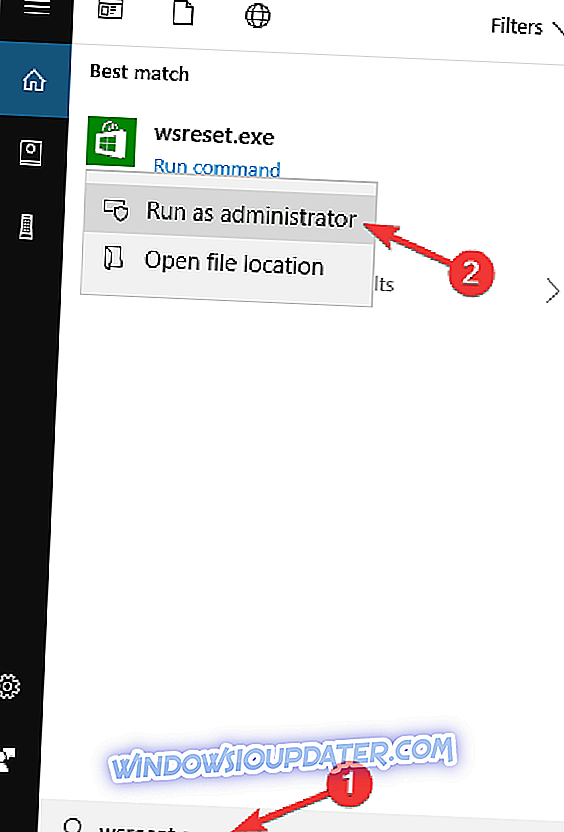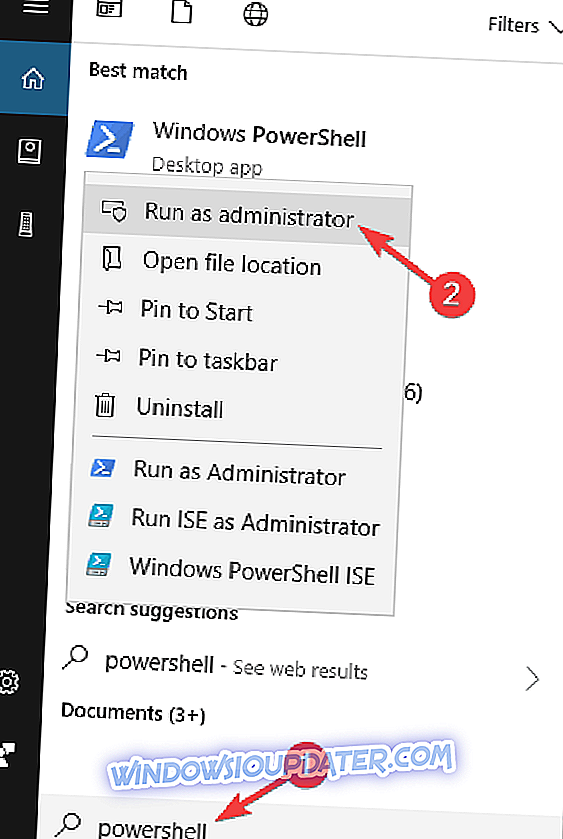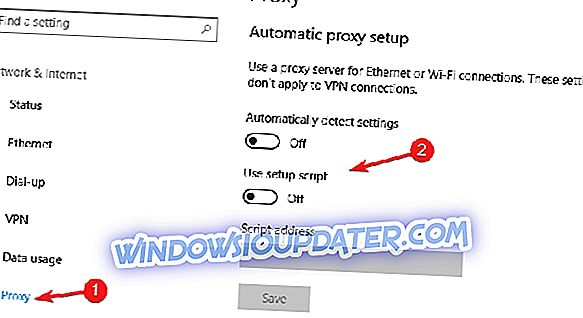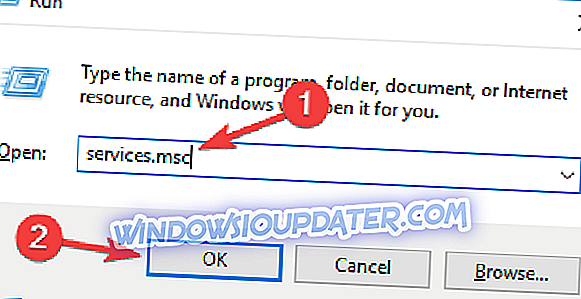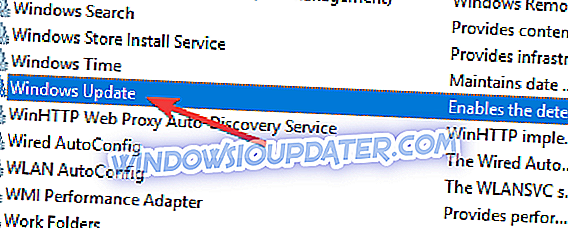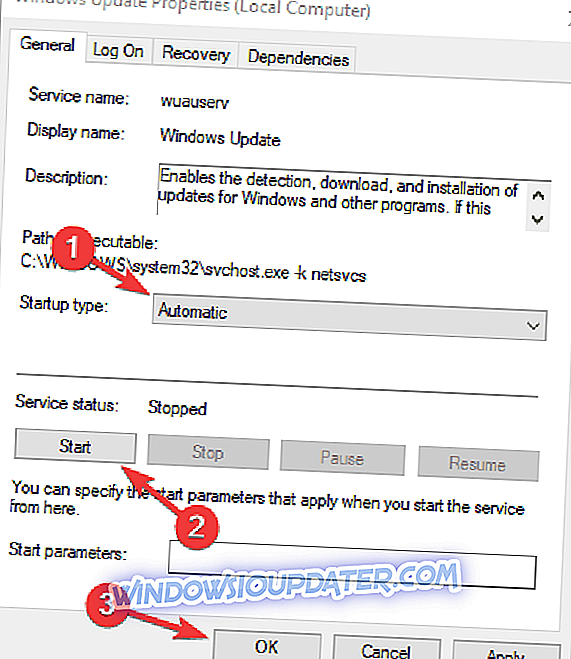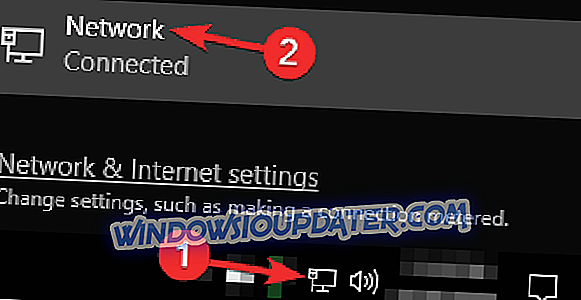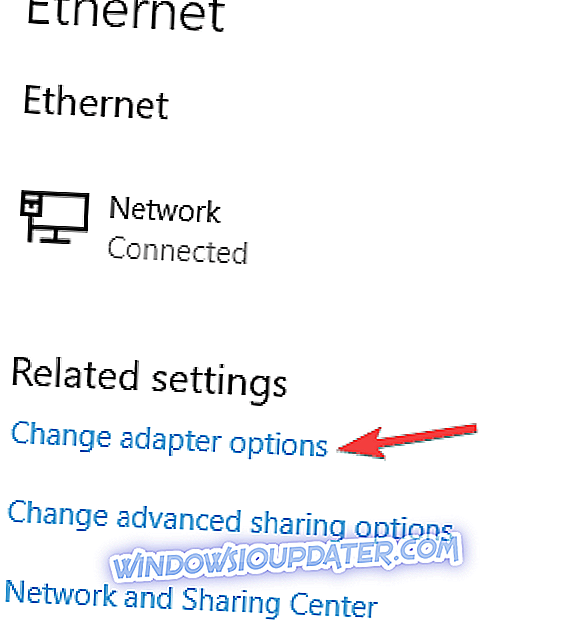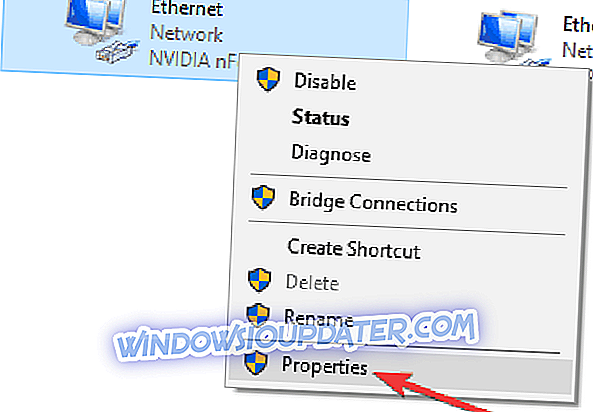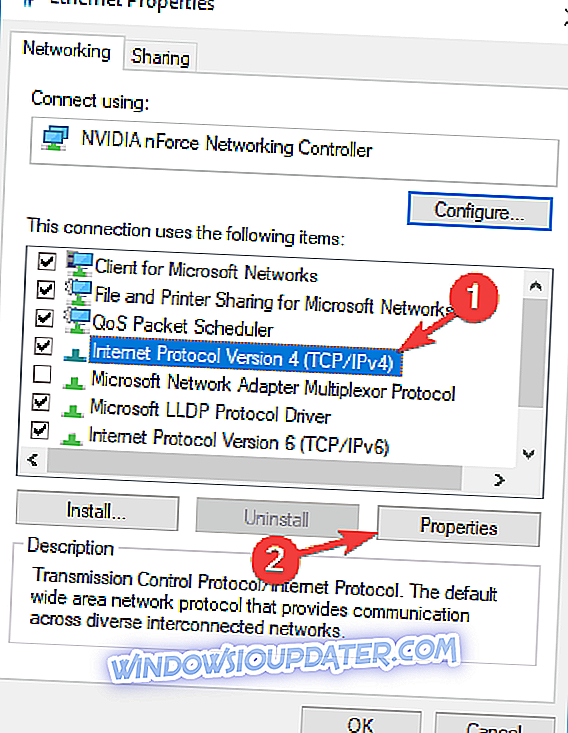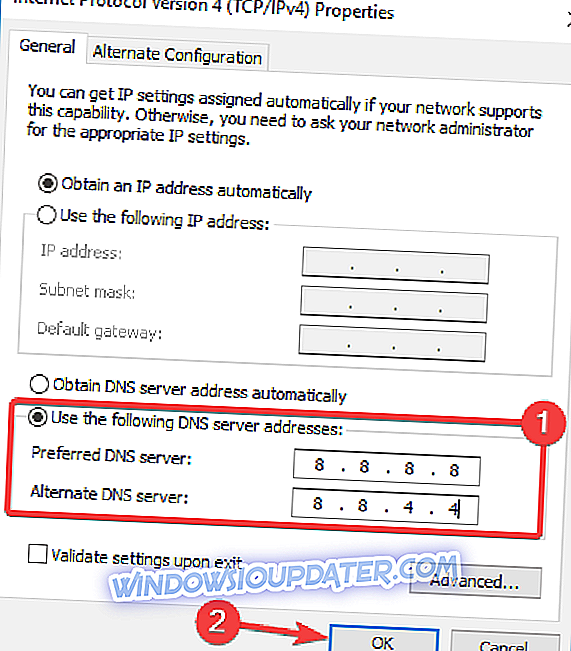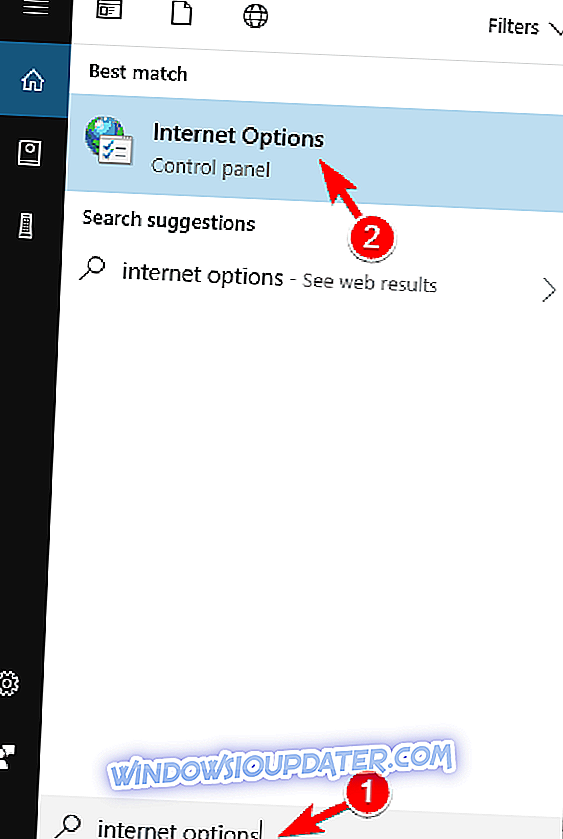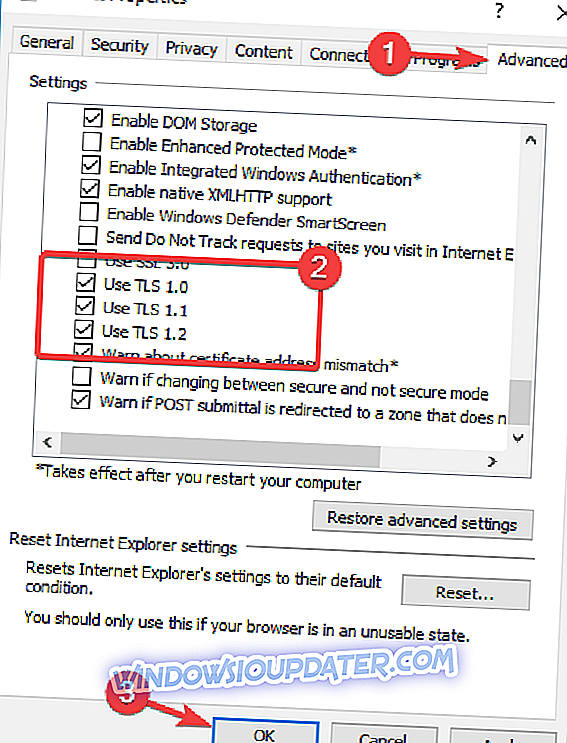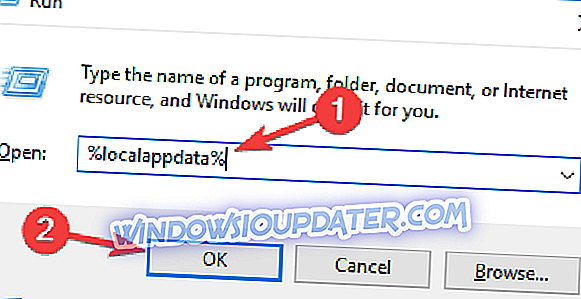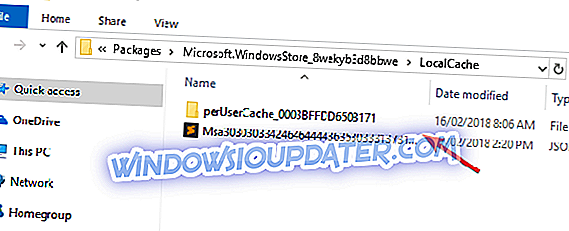Windows 10 membawa segala macam fitur luar biasa, tetapi terlepas dari semua fitur dan peningkatan baru, ada masalah tertentu yang dapat terjadi dari waktu ke waktu. Salah satu kesalahan yang didapat pengguna adalah Server tersandung. Kode kesalahan adalah 0x80072F05, jadi mari kita telusuri dan lihat bagaimana cara memperbaiki masalah ini.
Apa yang harus dilakukan Ketika Server Tersandung Kode Kesalahan 0x80072F05 Terjadi
Server tersandung bisa menjadi kesalahan yang mengganggu yang akan mencegah Anda menggunakan Windows Store. Berbicara tentang kesalahan ini, pengguna melaporkan masalah berikut yang terkait dengannya:
- 80072ee7 Windows 10 Store - Banyak pengguna melaporkan 80072ee7 kesalahan saat menggunakan Windows Store. Namun, Anda harus dapat memperbaikinya dengan menggunakan salah satu solusi kami.
- Cache Windows Store mungkin rusak - Kadang-kadang kesalahan ini dapat muncul jika cache Windows Store Anda rusak. Namun, Anda dapat memperbaiki masalah hanya dengan menghapus cache secara manual.
- Halaman server bermasalah tidak dapat dimuat - Ini adalah variasi lain dari kesalahan ini, dan jika Anda menjumpainya, pastikan untuk menonaktifkan antivirus Anda dan periksa apakah itu membantu.
- Server tersandung 0x8000ffff - Terkadang kode kesalahan ini dapat muncul saat mencoba menggunakan Windows Store. Jika itu terjadi, coba nonaktifkan proxy Anda dan periksa apakah itu membantu.
- Windows 10 Store tidak dapat terhubung ke server - Jika Anda mengalami masalah ini, Anda mungkin ingin mencoba mendaftarkan ulang aplikasi Windows Store Anda. Beberapa pengguna melaporkan bahwa solusi ini berfungsi untuk mereka, jadi pastikan untuk mencobanya.
- Server menemukan Windows Store - Ini adalah masalah yang relatif umum dengan Windows Store, dan untuk memperbaikinya, pastikan untuk memeriksa apakah layanan yang diperlukan sedang berjalan.
Kesalahan ini biasanya terjadi ketika Anda mencoba mengakses Windows Store, tetapi ada beberapa solusi yang tersedia.
Hal pertama yang perlu Anda ketahui tentang masalah ini adalah bahwa terkadang ada masalah internal dengan Windows Store, jadi solusi terbaik adalah menunggu beberapa saat dan menyegarkan halaman untuk melihat apakah masalah telah teratasi. Selain itu, selalu baik untuk selalu memperbarui Windows Anda, karena pembaruan menawarkan perbaikan untuk masalah internal semacam itu. Juga jika Anda mengalami masalah dengan Windows Store, Anda mungkin ingin menonaktifkan antivirus untuk sementara dan coba lagi.
Solusi 1 - Periksa antivirus Anda
Menggunakan antivirus penting jika Anda ingin melindungi PC Anda dari malware. Namun, kadang-kadang pengaturan antivirus Anda dapat mengganggu koneksi jaringan Anda sehingga menyebabkan kesalahan server muncul. Untuk memperbaiki masalah ini, disarankan untuk memeriksa pengaturan antivirus Anda dan menonaktifkan semua pengaturan yang mungkin mengganggu koneksi jaringan Anda.
Pengguna Avast melaporkan bahwa mereka harus mengaktifkan Mode Berbagi Internet di pengaturan Firewall untuk memperbaiki masalah ini, jadi pastikan untuk melakukannya. Jika Anda tidak dapat menemukan fitur ini, atau jika masalahnya masih ada, Anda mungkin ingin mempertimbangkan untuk beralih ke solusi antivirus lain.
Ada banyak solusi antivirus yang bagus di pasaran, tetapi saat ini, yang terbaik adalah Bitdefender, BullGuard dan Panda Antivirus, jadi jika Anda mengalami masalah ini, kami menganjurkan Anda untuk mengganti antivirus Anda dengan semua alat ini dan memeriksa apakah itu menyelesaikan masalah.
Solusi 2 - Sesuaikan waktu dan tanggal Anda
Ini kedengarannya agak sederhana, tetapi kadang-kadang jika karena alasan waktu dan tanggal Anda tidak benar Windows Store akan memberikan Anda kesalahan ini, jadi solusi paling sederhana adalah hanya memeriksa waktu dan tanggal Anda dan lihat apakah itu benar. Banyak pengguna melaporkan bahwa solusi ini berfungsi untuk mereka, jadi kami sangat menyarankan Anda untuk mencobanya.
Solusi 3 - Bersihkan cache Windows Store
Ini adalah solusi sederhana, Anda hanya perlu menjalankan satu aplikasi untuk menghapus cache. Lakukan hal berikut:
- Di bilah pencarian ketik WSReset.exe dan jalankan sebagai administrator dengan mengklik kanan dan memilih Run as administrator .
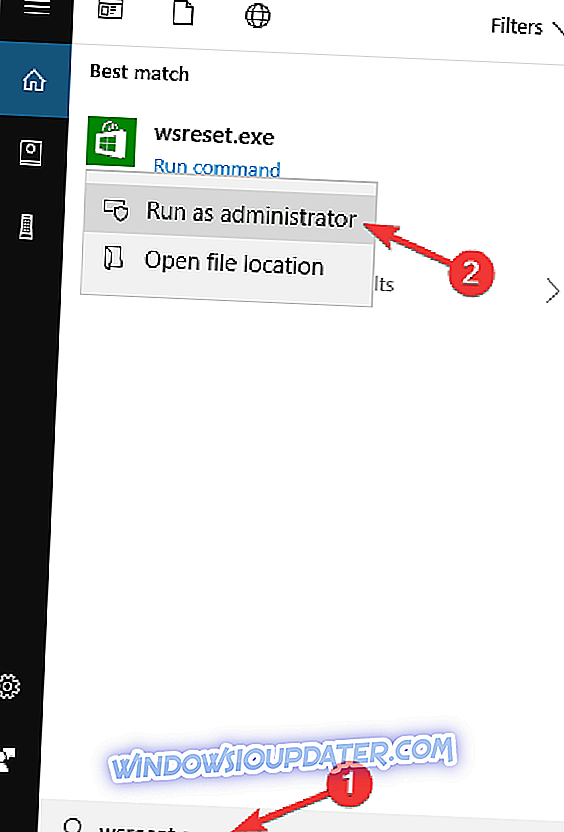
- Windows Store akan terbuka dan Anda akan mendapatkan pesan yang mengatakan Cache untuk Store telah dihapus. Anda sekarang dapat menjelajahi Toko untuk aplikasi .
Setelah mengosongkan cache, periksa apakah masalahnya teratasi.
Solusi 4 - Daftarkan Ulang Aplikasi Windows Store
- Di bilah Pencarian ketik Powershell dan pilih Windows PowerShell dari daftar, klik kanan, dan pilih Jalankan sebagai administrator .
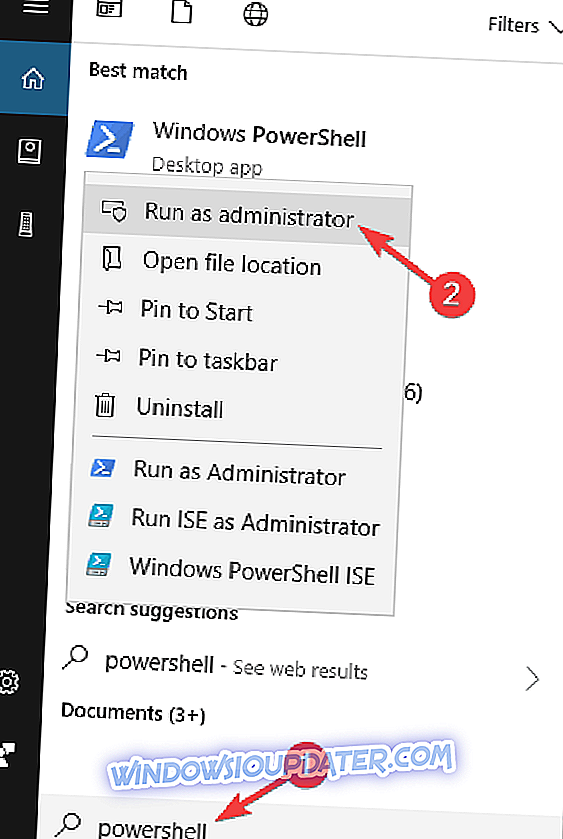
- Ketika PowerShell terbuka ketik perintah berikut dan tekan Enter:
- Dapatkan-AppXPackage | Foreach {Add-AppxPackage -DisableDevelopmentMode -Register “$ ($ _. InstallLocation) \ AppXManifest.xml”}

- Dapatkan-AppXPackage | Foreach {Add-AppxPackage -DisableDevelopmentMode -Register “$ ($ _. InstallLocation) \ AppXManifest.xml”}
- Komputer Anda akan restart ketika proses selesai.
Solusi 5 - Nonaktifkan proxy
Banyak pengguna menggunakan proksi untuk melindungi privasi mereka secara online, namun proksi Anda dapat mengganggu koneksi Internet Anda dan menyebabkan galat server muncul. Untuk memperbaiki masalah ini, Anda hanya perlu menonaktifkan proxy di Windows 10. Ini agak sederhana, dan Anda bisa melakukannya dengan mengikuti langkah-langkah ini:
- Buka aplikasi Pengaturan . Anda dapat melakukannya dengan cepat dengan menekan pintasan Windows Key + I.
- Ketika aplikasi Pengaturan terbuka, pergi ke Jaringan & Internet .

- Di menu di sebelah kiri, pilih Proxy dan di panel kanan nonaktifkan semua opsi.
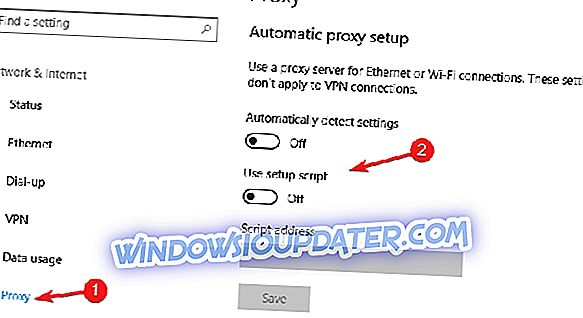
Setelah melakukan itu, periksa apakah masalahnya teratasi. Jika Anda masih ingin melindungi privasi Anda secara online, Anda mungkin ingin mempertimbangkan untuk menggunakan VPN dan bukan proxy. Ada banyak aplikasi VPN hebat yang tersedia di pasaran, tetapi CyberGhost VPN menawarkan perlindungan terbaik, dan itu tidak akan mengganggu Windows Store seperti halnya proxy, jadi pastikan untuk mencobanya.
Solusi 4 - Periksa apakah layanan yang diperlukan sedang berjalan
Jika Anda mendapatkan pesan kesalahan server tersandung saat mencoba menggunakan Windows Store, masalahnya mungkin layanan Anda. Windows Store memerlukan layanan tertentu agar dapat berjalan dengan baik, dan jika satu atau lebih layanan tidak berjalan, Anda mungkin mengalami kesalahan ini.
Untuk memperbaiki masalah, Anda perlu memeriksa apakah layanan yang diperlukan berjalan. Untuk melakukannya, cukup ikuti langkah-langkah ini:
- Tekan Windows Key + R dan masukkan services.msc . Sekarang tekan Enter atau klik OK .
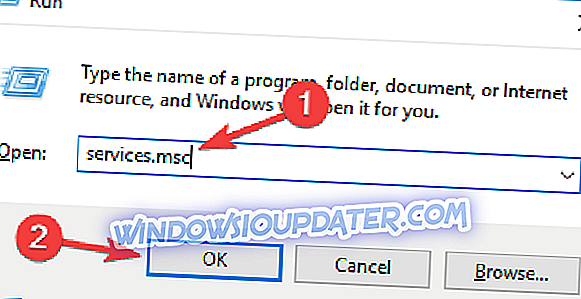
- Daftar layanan akan muncul. Temukan layanan Pembaruan Windows dan klik dua kali untuk membuka propertinya.
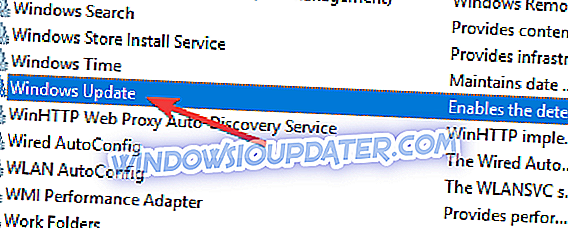
- Setel jenis Startup ke Otomatis atau Otomatis (Mulai Tertunda) dan klik Mulai untuk memulai layanan. Sekarang klik Apply dan OK untuk menyimpan perubahan.
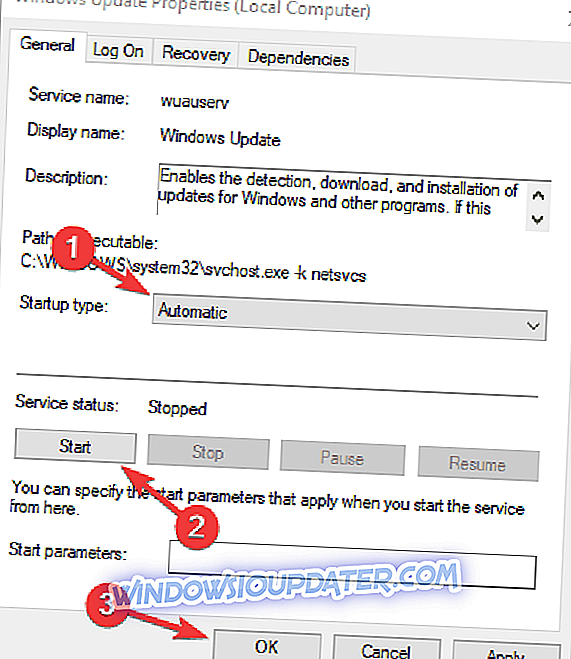
- Opsional: Ulangi langkah sebelumnya untuk layanan Pusat Keamanan juga.
Setelah mengaktifkan kedua layanan, masalahnya harus diatasi dan Anda akan dapat menggunakan Windows Store tanpa masalah. Banyak pengguna melaporkan bahwa solusi ini memecahkan masalah bagi mereka, jadi kami anjurkan Anda untuk mencobanya.
Solusi 5 - Ubah DNS Anda
Terkadang DNS Anda dapat menjadi masalah dan menyebabkan Server galat muncul. Untuk memperbaiki masalah ini, disarankan untuk beralih ke DNS Google. Ini agak sederhana dan Anda dapat melakukannya dengan mengikuti langkah-langkah ini:
- Klik kanan tombol jaringan di sudut kanan bawah dan pilih jaringan Anda dari menu.
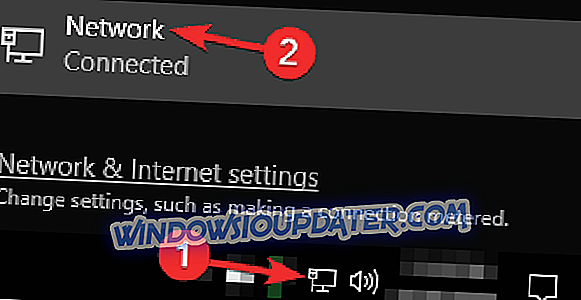
- Sekarang pilih Ubah opsi adaptor .
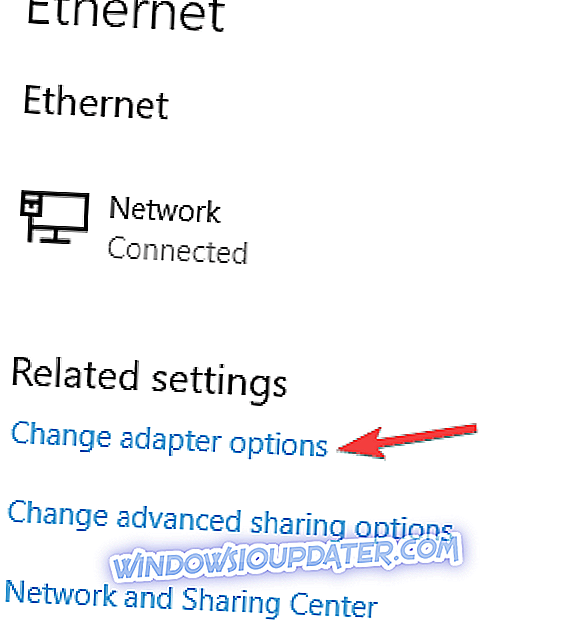
- Jaringan yang tersedia akan muncul. Klik kanan jaringan Anda saat ini dan pilih Properti dari menu.
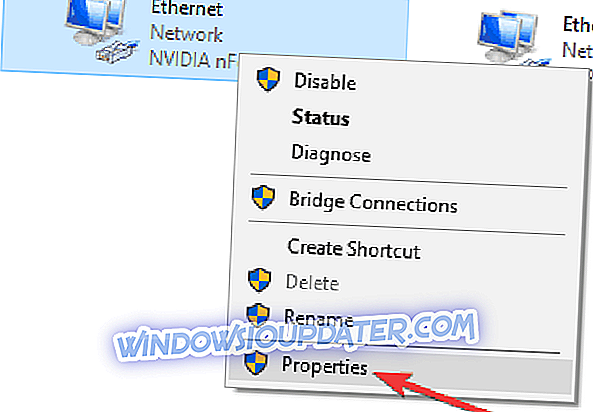
- Pilih Internet Protocol Version 4 (TCP / IPv4) dan klik tombol Properties .
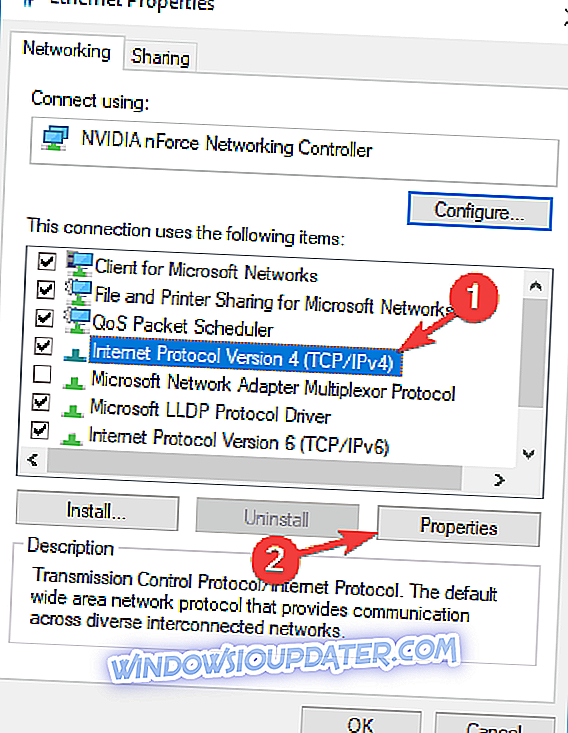
- Pilih Gunakan alamat server DNS berikut dan atur server DNS Pilihan ke 8.8.8.8 dan Server DNS alternatif ke 8.8.4.4 . Klik OK untuk menyimpan perubahan.
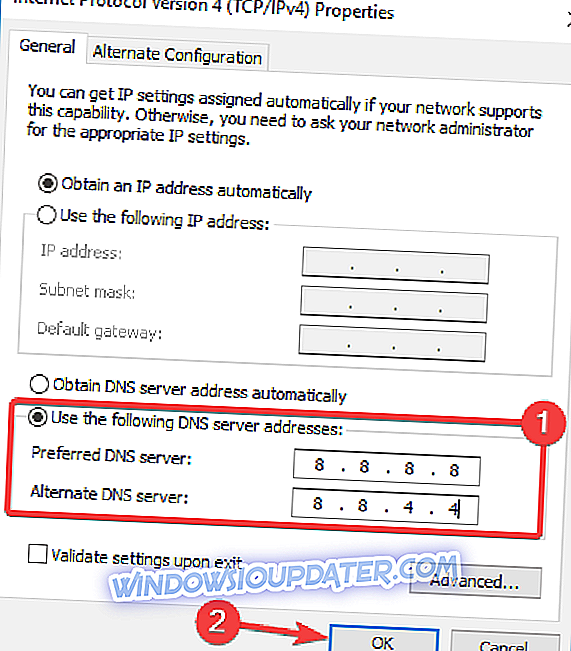
Setelah melakukan itu, periksa apakah masalahnya teratasi. Ingatlah bahwa koneksi Internet Anda mungkin sedikit lebih lambat setelah beralih ke DNS Google, tetapi masalah dengan Microsoft Store harus diselesaikan sepenuhnya.
Solusi 6 - Ubah opsi Internet Anda
Menurut pengguna, kadang-kadang opsi Internet Anda dapat mengganggu jaringan Anda dan menyebabkan Server galat muncul. Untuk memperbaiki masalah itu, Anda perlu mengubah pengaturan Anda. Ini agak sederhana dan Anda dapat melakukannya dengan mengikuti langkah-langkah ini:
- Tekan Windows Key + S dan masukkan opsi internet . Pilih Opsi Internet dari menu.
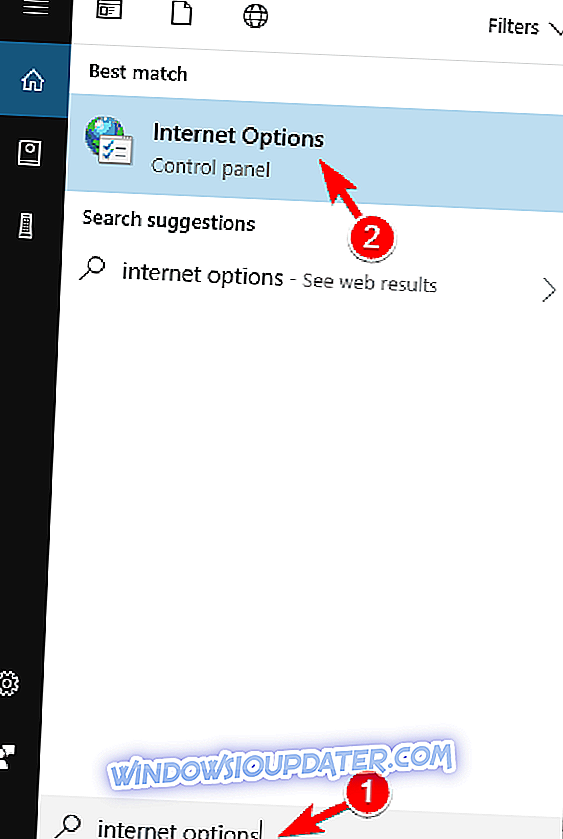
- Ketika jendela Internet Properties terbuka, buka tab Advanced dan centang Gunakan TLS 1.0, Gunakan TLS 1.1, dan Gunakan TLS 1.2 . Sekarang klik Apply dan OK untuk menyimpan perubahan.
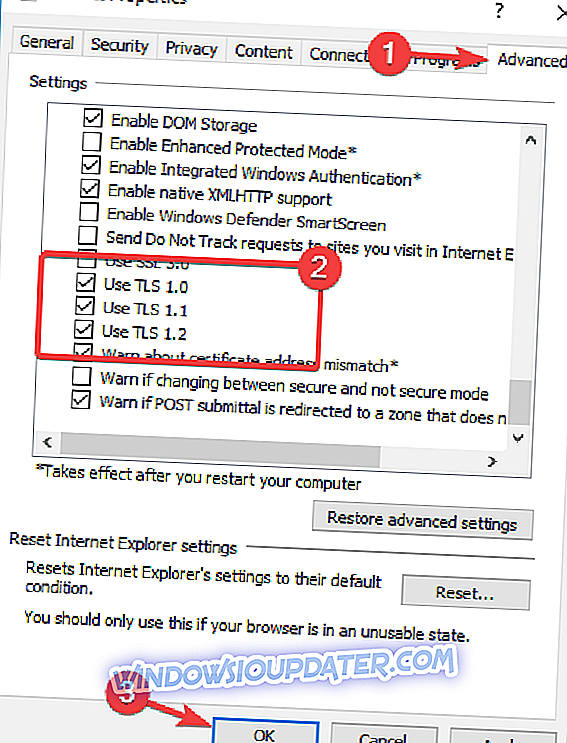
Ketiga opsi ini harus diaktifkan secara default, tetapi dapat dinonaktifkan karena berbagai alasan. Setelah mengaktifkannya, masalah harus diselesaikan. Banyak pengguna melaporkan bahwa solusi ini berfungsi untuk mereka, jadi pastikan untuk mencobanya.
Solusi 7 - Hapus cache lokal dari direktori Windows Store
Terkadang Anda mungkin mengalami Galat server tersandung adalah cache Windows Store Anda rusak. Namun, Anda dapat dengan mudah memperbaiki masalah ini hanya dengan menghapus cache secara manual. Untuk melakukannya, ikuti langkah-langkah ini:
- Tekan Windows Key + R dan masukkan % localappdata% . Sekarang tekan Enter atau klik OK .
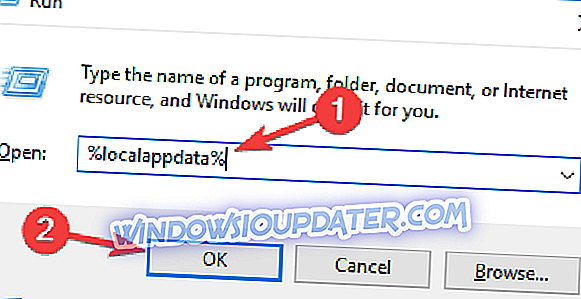
- Buka Paket \ Microsoft.WindowsStore_8wekyb3d8bbwe \ LocalCache direktori dan hapus semua file darinya.
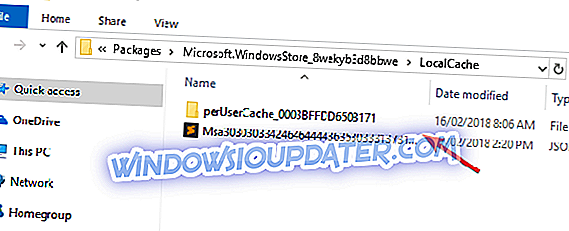
Setelah melakukan itu, Anda harus dapat menggunakan Windows Store tanpa masalah.
Itu saja, saya harap setidaknya salah satu solusi ini membantu Anda untuk menyelesaikan pesan kesalahan ini. Juga, jika Anda memiliki masalah lain di Windows 10, lihat bagian Perbaikan Windows 10 kami, dan mungkin Anda akan menemukan solusinya.